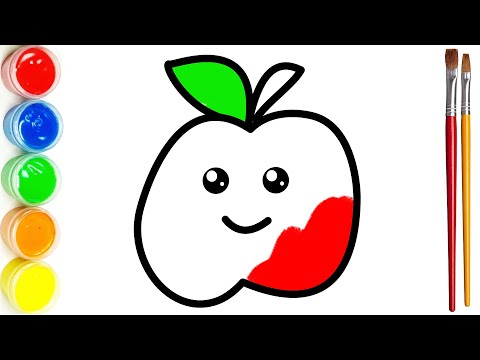Kilitli təbəqələr, işinizin orijinal şəkillərində və ya bölmələrində təsadüfən dəyişiklik etməməyinizi təmin edir. Bu səbəbdən açdığınız hər hansı bir şəkil "arxa plan" olaraq etiketlənərək kilidlənir. Photoshop, orijinal fotoşəkili təsadüfən məhv etməyinizi istəmir. Ancaq bu, kilidli təbəqələri düzəltməyin yollarının olmadığı demək deyil.
Addımlar
Metod 1 /2: Arxa plan qatının kilidini açmaq

Addım 1. Photoshop -da şəklinizi normal olaraq açın
Fon qatını açan bir şəkil açmadan əvvəl dəyişə biləcəyiniz heç bir dəyişiklik və ya parametr yoxdur. Görünüşü normal olaraq açın.

Addım 2. "Layers" palitrasında kilidlənmiş təbəqəni vurun
Bu, ekranınızın etiketli qatlarının sağındakı uzun qutudur. "Arxa plan" dan başlayaraq hər bir təbəqəni və görüntünün kiçik bir şəklini görəcəksiniz. Arxa planın yanında qatın kilidli olduğunu bildirən kiçik bir asma kilid işarəsi olmalıdır.
' Problemlərin həlli: "Qatlar:" görmürəm Üst pəncərədə "Pəncərə" düyməsini basın. "Layers" in yoxlanıldığından əmin olun. Əgər varsa və palitrası hələ də açılmırsa, "Pəncərə" → "İş Sahəsi" → vurun və "Essentials" düyməsini basın. Hələ də mübarizə aparırsınız? "Rəsm" i sıfırlayın və üzərinə vurun.

Addım 3. Arxa planın açılmamış bir versiyasını kopyalamaq üçün təbəqəni vurun və Ctrl/Cmd + J düymələrini basın
Bu, bəlkə də ən təhlükəsiz yoldur, çünki bir şey səhv olarsa, mükəmməl bir orijinal nüsxəsini saxlayır. PC istifadəçiləri üçün, fon qatı vurgulananda Ctrl+J düymələrini basın. Mac istifadəçiləri üçün Cmd+J -dir. Yeni qatınızın kilidi açılacaq və redaktəyə hazır olacaq.
Üst qatdakı "Layers" düyməsini, sonra "Duplicate Layer" düyməsini vura bilərsiniz

Addım 4. Yenidən adlandırmaq və kilidini açmaq üçün arxa plan qatına iki dəfə vurun
Qatlamanın başlığını "Arxa plan" a iki dəfə vurun və təbəqəni yenidən yaratmaq üçün kiçik bir qutu açılacaq. Bu qutudan edə bilərsiniz:
- Adı dəyişdirin
- Qarışdırma rejimini təyin edin
- Təşkilat üçün təbəqənin rəng kodu
- Layerin əsas qeyri -şəffaflığını təyin edin

Addım 5. "Layer" düyməsini, sonra "Background from New Layer" düyməsini basın və açılmamış bir əvəz təbəqəsi yaradın
Üst çubuğunda "Layer" düyməsini basın- doğru seçim yuxarıya yaxın olmalıdır. Sadə və asan, bu da arxa qatınızı yenisi ilə əvəz edir. Ehtiyat fonunuz olmayacaq, yalnız bir kilidi açılmış bölmə.
Metod 2 /2: Kilidli və Kilidsiz Qatların Problemlərini Giderme

Addım 1. Qatlarla oynaya və ya yenisini əlavə edə bilmirsinizsə dərhal "Rəng Ayarları" nı yoxlayın
Bəzi fayl formatları, xüsusən də "İndeksli Rəng", Photoshop ilə tam uyğunluğa malik deyil. Xoşbəxtlikdən, tam qat nəzarətini açaraq tez bir zamanda dəyişdirilə bilərlər:
- Photoshop -un yuxarı çubuğundan "Şəkil" düyməsini basın. Şəkiliniz artıq açıq olmalıdır.
- "Mode" düyməsini basın.
- Rəng parametrlərinizi müvəqqəti olaraq idarə edilə bilən bir şeyə təyin etmək üçün "RGB Rəng" düyməsini basın.

Addım 2. Qatlar paletindəki kiçik asma kilidi tıklayaraq bir təbəqəni yenidən bağlayın
Qat palitrasında həqiqi təbəqələrin üstündə bir neçə düymə var. Asma kilidi vurmaq, vurğuladığınız hər hansı bir təbəqəni (və ya bir neçə dəfə Ctrl/Cmd-Tıklaya biləcəyiniz kimi qatları) kilidləyəcək. Həm də kilidini açacaq. Ancaq unutmayın ki, bu heç vaxt arxa planda işləməyəcəkdir.

Addım 3. Qatların tez kilidlənməsi və açılması üçün klaviatura qısa yollarından istifadə edin
Qatların kilidlənməsi üçün klaviatura qısa yolu Ctrl /Cmd + /dir. Bu, bütün seçilmiş təbəqələri kilidləyir və açır.
-
Makintoş:
Cmd + /
-
PC:
Ctrl + /

Addım 4. Ctrl/Cmd + Alt/Opt +/ilə arxa plandan başqa bütün təbəqələrin kilidini açın
Bu qısa yol, arxa plandan başqa hər şeyi redaktə etmək üçün açır. Ancaq unutmayın ki, əvvəldən kilidlənmiş olan arxa təbəqə təsirlənməyəcəkdir. Sistemdən asılı olaraq qısa yollar aşağıdakılardır:
-
Makintoş:
Cmd + Opt + /
-
PC:
Ctrl + alt="Şəkil" + /

Addım 5. Mürəkkəb redaktə etmək üçün bir təbəqənin hissələrini kilidləyin
Daha dəqiq redaktə etmək üçün bir təbəqənin müəyyən hissələrini bağlaya bilərsiniz. Bu düymələr asma kilid düyməsinin yanındadır və siçanı üzərinə apararsanız adlarını göstərəcəkdir. Cəhd:
-
Şəffaf Pikselləri Kilidləyin:
Nişan bir dama taxtasıdır. Bu, təbəqədəki şəffaf bir şeyi düzəldə bilməyəcəyinizi təmin edir, yəni təbəqənin altındakı heç bir şey təsadüfən təsirlənməyəcəkdir.
-
Şəkil piksellərini kilidləyin:
İkon bir boya fırçasıdır. Heç bir şeyi redaktə edə bilməzsiniz Amma təbəqənin şəffaf hissələri.
-
Piksel mövqeyini kilidləyin:
Nişan bir kəsişmə nöqtəsidir. Hələ boyaya, yenidən rəngləndirə və mətn əlavə edə bilsəniz də, təbəqəni hərəkət etdirməyinizə mane olur.